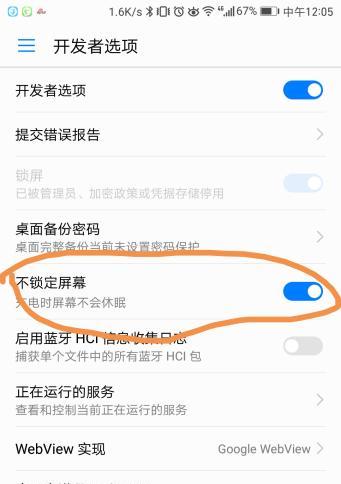随着智能手机的普及,拍照和截图功能已成为我们日常生活中不可或缺的一部分。订单截图是记录交易详情、处理服务纠纷或个人财务管理的重要方式。接下来,我将向您介绍如何使用手机拍摄清晰的订单截图,并将截图保存为照片的正确方法。
手机拍摄订单截图的前期准备
在开始手机截图之前,我们首先应该注意一些前期准备工作,以确保获得最佳的截图效果。
1.确保屏幕亮度和清晰度
检查并调整您的手机屏幕亮度到一个舒适的水平,确保截图内容清晰可见。高光或者阴影区域太多会影响内容的可读性。
2.清理屏幕
保持手机屏幕清洁,避免指纹或灰尘影响截图的整洁度。屏幕上的污渍会在截图上被放大,影响最终效果。
3.确认内容完整
在拍摄订单截图之前,确认所要截图的内容完整无误。滚动屏幕查看整个订单详情是否完整显示。

使用手机截取订单截图
以下是我们使用手机截取订单截图的步骤,以Android和iOS系统为例:
Android手机截图操作:
1.使用“电源键+音量减小键”组合快速截图。
2.在部分Android手机上,可以使用三指下划的方式进行截图。
3.某些品牌手机提供悬浮球截图功能,用户可以通过设置启用。
iOS手机截图操作:
1.同时按下“电源键和主屏幕键”即可快速截图。
2.滑动“屏幕快照”预览至底部,点击“保留”可保存截图。
3.还可以使用“辅助触控”功能设置截图快捷指令。
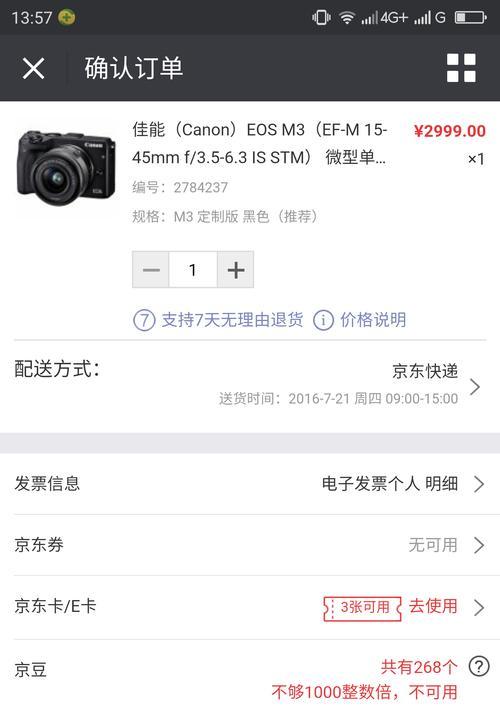
保存订单截图为照片
拍摄完截图后,接下来我们需要将其保存为照片。这里以主流的两种系统为例:
Android系统保存截图:
1.截图完成后,通常会在屏幕左下角或右下角出现一个短暂的预览窗口。
2.点击该预览窗口即可对截图进行编辑或分享。
3.若要保存到相册,一般选择“保存”或“保存到相册”选项。
iOS系统保存截图:
1.截图后,屏幕左下角会出现缩略图预览。
2.轻点缩略图即可编辑截图,点击完成按钮即可保存到相册。

移动设备截图后的额外步骤
无论使用哪种设备进行截图,拍摄后都可能需要根据需要进行一些细化操作。
1.调整截图
如果截图需要进一步调整,例如剪裁、旋转或者添加文字、涂鸦等,可以在截图编辑界面进行操作。
2.命名和分类保存
为截图命名,并保存到合适的相册文件夹中,有助于日后的查找和管理。可以创建一个名为“订单截图”的文件夹。
3.上传和分享
如果需要与他人分享订单截图,可以选择将图片上传到云服务或通过即时通讯工具发送。
常见问题解答
问:如果我的手机没有截图按钮,该如何截图?
答:可以下载第三方截图应用或使用手机的快捷菜单(通常在设置中可以找到)来实现截图功能。
问:如何批量删除不需要的截图?
答:可以在手机的相册应用中打开截图文件夹,选择多个截图,然后进行删除操作。
问:手机截图的分辨率会不会影响图片质量?
答:通常情况下,手机截图的分辨率是固定的,不过不同型号的手机会有差异。截图的分辨率不会影响到图片质量。
结语
掌握使用手机拍摄订单截图并保存照片的正确方法,能够帮助您更加高效地管理个人信息和交易记录。无论是进行财务核对还是保留交易凭证,正确的操作步骤都将为您的生活带来便利。通过遵循本文中的指导原则,您将能够轻松完成截图并妥善保存,为可能出现的问题做好准备。